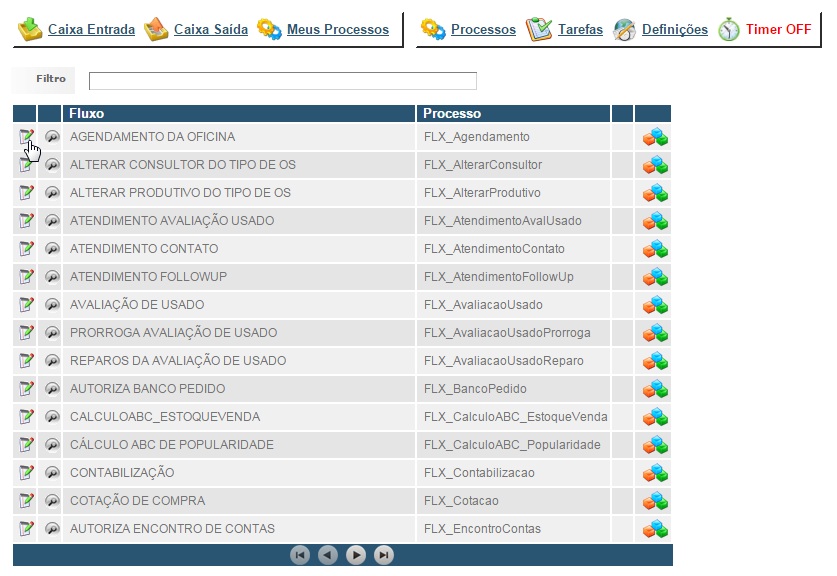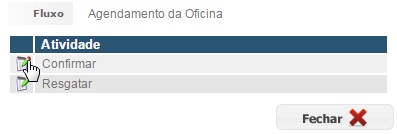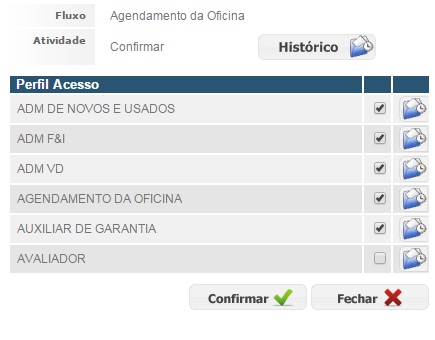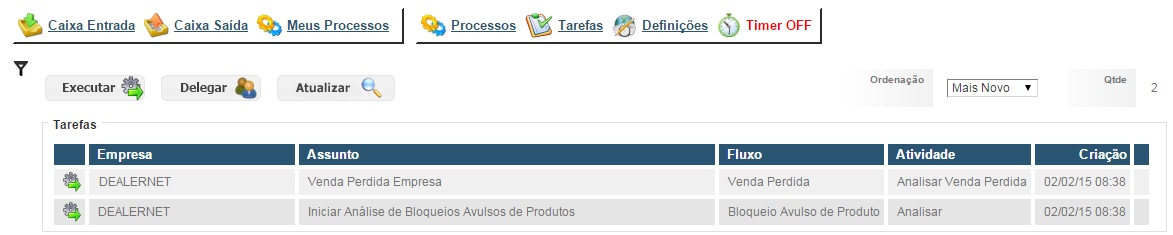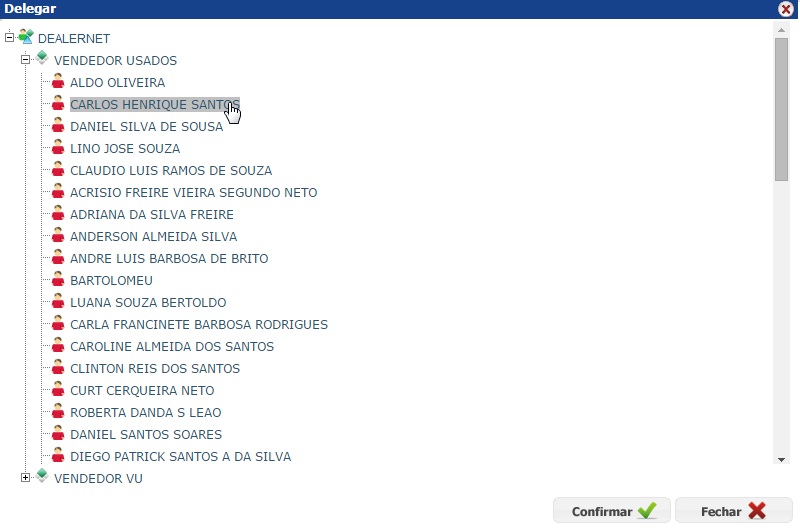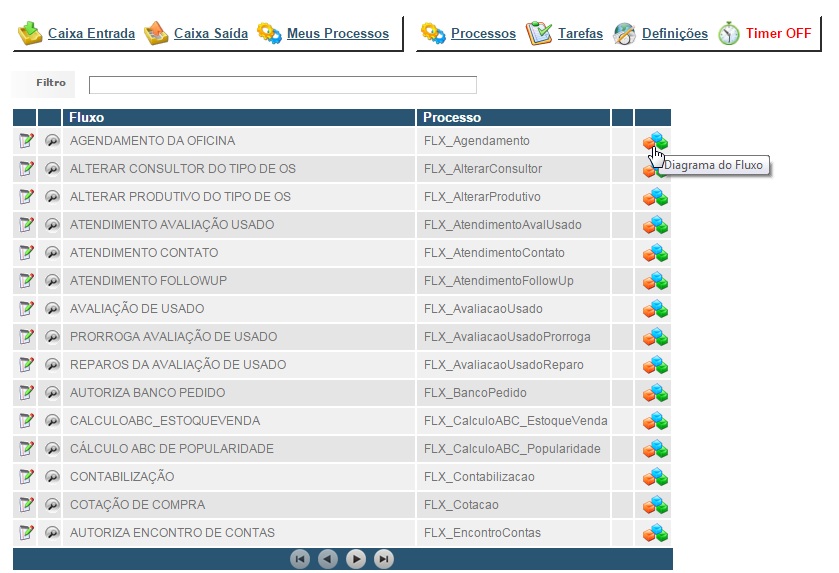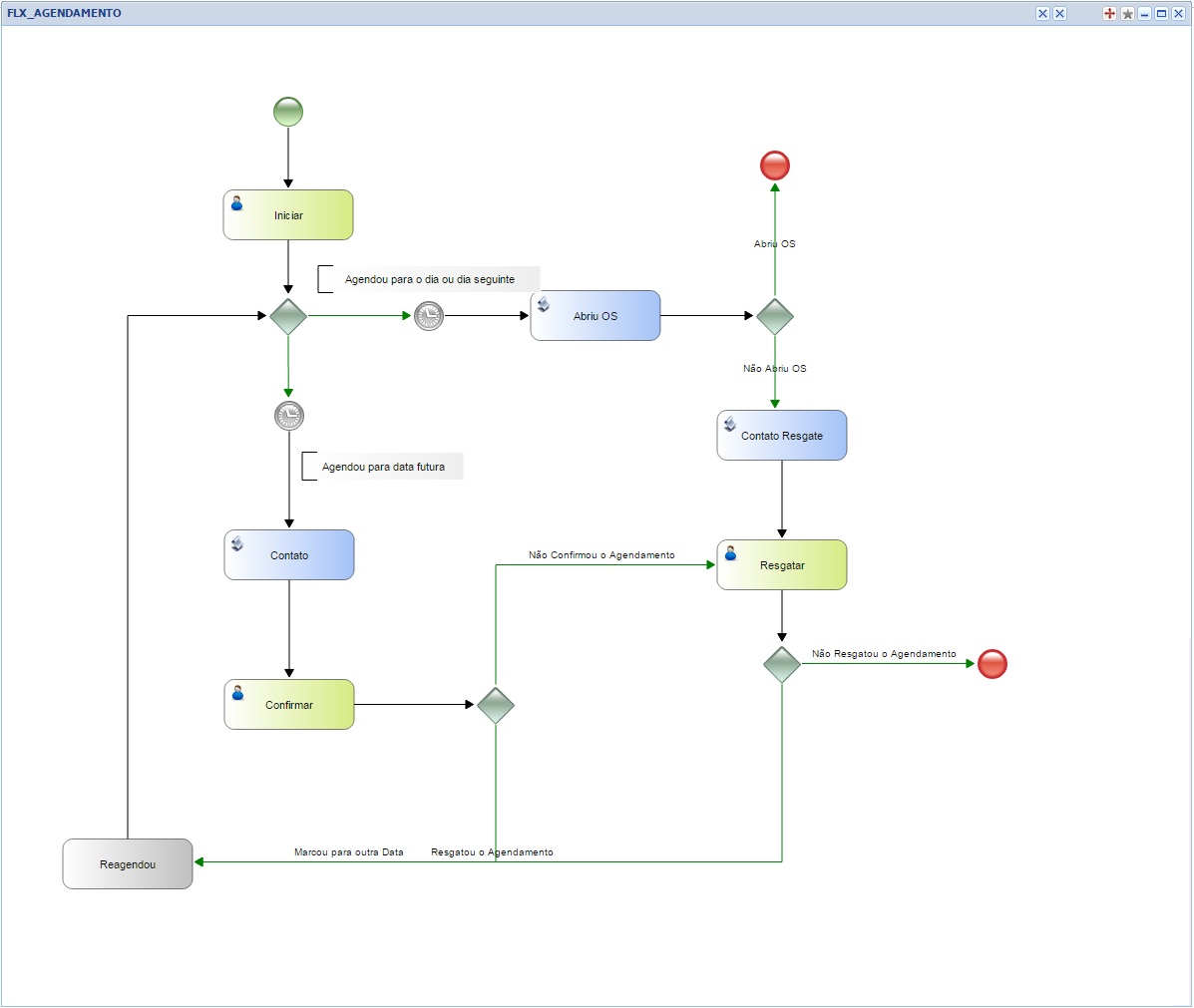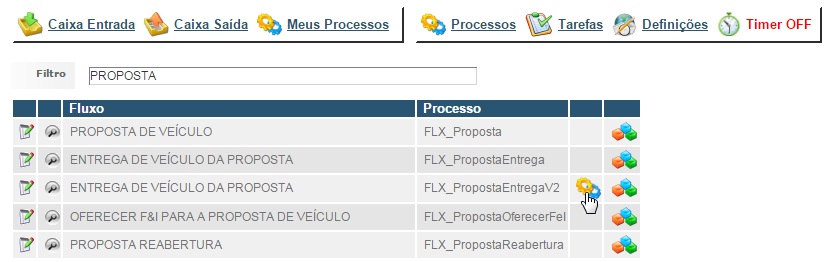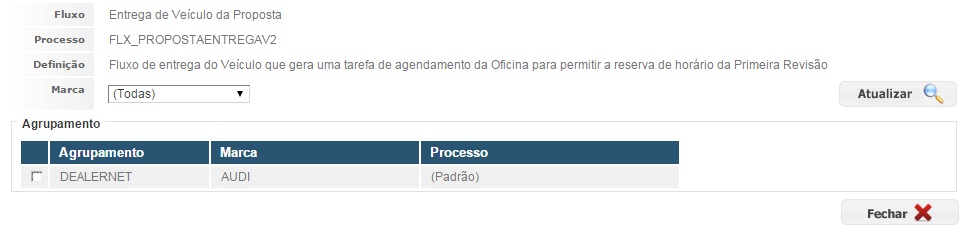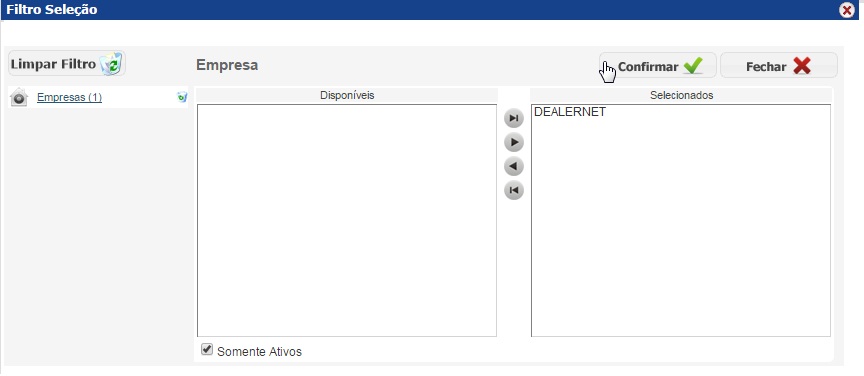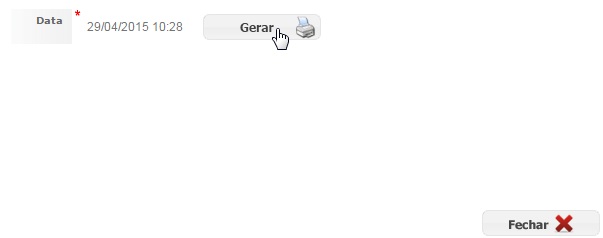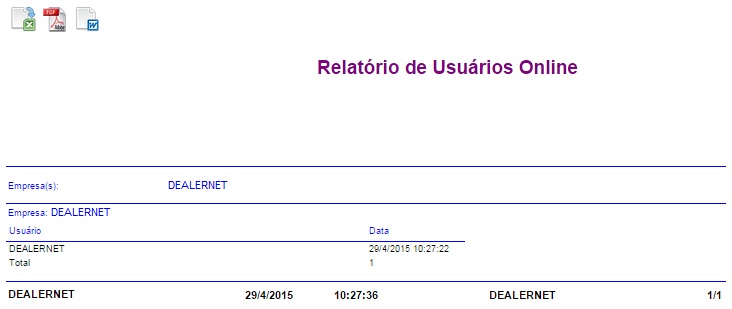De Dealernet Wiki | Portal de Solução, Notas Técnicas, Versões e Treinamentos da Ação Informática
(âIntrodução) |
(âGerando Relatório Usuário Online) |
||
| (16 edições intermediárias não estão sendo exibidas.) | |||
| Linha 1: | Linha 1: | ||
| - | = Introdução = | + | = <span style="font-family: arial;">Introdução</span> = |
| - | O ''Fluxo de Tarefas'' do DealerNet Workflow permite o controle e execução das tarefas delegadas aos colaboradores, de acordo com os processos de cada módulo do sistema. | + | O ''Fluxo de Tarefas'' do DealerNet Workflow permite o controle e execução das tarefas delegadas aos colaboradores, de acordo com os perfis configurados e processos de cada módulo do sistema. |
| - | = Fluxo de Tarefas = | + | = <span style="font-family: arial;">Fluxo de Tarefas</span> = |
<p align="center">'''DEALERNET WOKFLOW'''</p> | <p align="center">'''DEALERNET WOKFLOW'''</p> | ||
| Linha 11: | Linha 11: | ||
[[Arquivo:Fluxoweb1.jpg]] | [[Arquivo:Fluxoweb1.jpg]] | ||
| - | '''2.''' No módulo | + | <p align="justify">'''2.''' No determinado módulo, informe o processo que irá aparecer na janela principal como tarefa de cada funcionário, no exemplo a seguir, utilizaremos o módulo Oficina;</p> |
| - | [[Arquivo: | + | [[Arquivo:Fluxoweb11.jpg]] |
'''3.''' Para cada processo, existem tarefas que irão compor o fluxo. Selecione o sub processo; | '''3.''' Para cada processo, existem tarefas que irão compor o fluxo. Selecione o sub processo; | ||
| - | [[Arquivo: | + | [[Arquivo:Fluxoweb12.jpg]] |
'''4.''' Selecione o(s) funcionário(s) responsáveis por executar tais tarefas. Clique '''Confirmar'''; | '''4.''' Selecione o(s) funcionário(s) responsáveis por executar tais tarefas. Clique '''Confirmar'''; | ||
| - | [[Arquivo: | + | [[Arquivo:Fluxoweb13.jpg]] |
'''5.''' Ao ocorrer modificações que gerem fluxo no sistema, estas serão exibidas em forma de notificação. Para visualiza-las, clique em '''Caixa de Entrada'''; | '''5.''' Ao ocorrer modificações que gerem fluxo no sistema, estas serão exibidas em forma de notificação. Para visualiza-las, clique em '''Caixa de Entrada'''; | ||
| - | [[Arquivo: | + | ''Observação'': |
| + | |||
| + | * Toda vez em que um fluxo for disparado para execução de uma determinada tarefa, você irá visualizar a seguinte notificação: | ||
| + | [[Arquivo:Fluxoweb9.jpg]] | ||
| + | |||
| + | |||
| + | [[Arquivo:Fluxoweb14.jpg]] | ||
'''6.''' Serão apresentadas as tarefas de acordo com o perfil do colaborador. Para executa-la, selecione-a e clique em '''Executar'''; | '''6.''' Serão apresentadas as tarefas de acordo com o perfil do colaborador. Para executa-la, selecione-a e clique em '''Executar'''; | ||
| - | [[Arquivo: | + | [[Arquivo:Fluxoweb15.jpg]] |
'''7.''' Para delegar uma determinada tarefa, selecione-a e clique em '''Delegar'''; | '''7.''' Para delegar uma determinada tarefa, selecione-a e clique em '''Delegar'''; | ||
| - | [[Arquivo: | + | [[Arquivo:Fluxoweb17.jpg]] |
'''8.''' Selecione o responsável pela execução da tarefa e clique em '''Confirmar'''; | '''8.''' Selecione o responsável pela execução da tarefa e clique em '''Confirmar'''; | ||
| - | [[Arquivo: | + | [[Arquivo:Fluxoweb18.jpg]] |
| + | |||
| + | '''9.''' Clique em '''Diagrama do Fluxo'''. Esta Funcionalidade está disponÃvel apenas para os Administradores do Sistema; | ||
| + | |||
| + | [[Arquivo:Fluxoweb19.jpg]] | ||
| + | |||
| + | '''10.''' Diagrama de processo; | ||
| + | |||
| + | [[Arquivo:Fluxoweb20.jpg]] | ||
| + | |||
| + | '''11.''' Clique no Ãcone relacionado ao '''Agrupamento'''; | ||
| + | |||
| + | [[Arquivo:Fluxoweb21.jpg]] | ||
| + | |||
| + | <p align="justify">'''12.''' Agora é possÃvel configurar diferentes diagramas de fluxos para empresas de um mesmo grupo, através do cadastramento de agrupamento de Empresa. Vale ressaltar que o desenho do Diagrama deve ser feito exclusivamente pela DEALERNET.</p> | ||
| + | |||
| + | [[Arquivo:Fluxoweb22.jpg]] | ||
| + | |||
| + | = <span style="font-family: arial;">Gerando Relatório Usuário Online</span> = | ||
| + | |||
| + | <p align="justify">O relatório ''Usuário Online'' para visualizar os usuários que estão online no momento, disponÃvel apenas para os usuários administradores. A opção será exibida na página inicial quando o usuário estiver configurado como Administrador.</p> | ||
| + | |||
| + | |||
| + | '''1.''' Na tela principal do sistema, clique em '''Usuário Online'''; | ||
| + | |||
| + | [[Arquivo:Fluxoweb23.jpg]] | ||
| + | |||
| + | '''2.''' Selecione a empresa a compor os dados do relatório e clique em '''Confirmar'''; | ||
| + | |||
| + | [[Arquivo:Fluxoweb24.jpg]] | ||
| + | |||
| + | '''3.''' Clique em '''Gerar'''; | ||
| + | |||
| + | [[Arquivo:Fluxoweb25.jpg]] | ||
| + | |||
| + | '''4.''' Relatório de Usuários Online. | ||
| + | |||
| + | [[Arquivo:Fluxoweb26.jpg]] | ||
Edição atual tal como 11h52min de 29 de abril de 2015
Introdução
O Fluxo de Tarefas do DealerNet Workflow permite o controle e execução das tarefas delegadas aos colaboradores, de acordo com os perfis configurados e processos de cada módulo do sistema.
Fluxo de Tarefas
DEALERNET WOKFLOW
1. No menu principal, clique em Definições para configurar as tarefas de acordo com os processos do sistema;
2. No determinado módulo, informe o processo que irá aparecer na janela principal como tarefa de cada funcionário, no exemplo a seguir, utilizaremos o módulo Oficina;
3. Para cada processo, existem tarefas que irão compor o fluxo. Selecione o sub processo;
4. Selecione o(s) funcionário(s) responsáveis por executar tais tarefas. Clique Confirmar;
5. Ao ocorrer modificações que gerem fluxo no sistema, estas serão exibidas em forma de notificação. Para visualiza-las, clique em Caixa de Entrada;
Observação:
- Toda vez em que um fluxo for disparado para execução de uma determinada tarefa, você irá visualizar a seguinte notificação:
6. Serão apresentadas as tarefas de acordo com o perfil do colaborador. Para executa-la, selecione-a e clique em Executar;
7. Para delegar uma determinada tarefa, selecione-a e clique em Delegar;
8. Selecione o responsável pela execução da tarefa e clique em Confirmar;
9. Clique em Diagrama do Fluxo. Esta Funcionalidade está disponÃvel apenas para os Administradores do Sistema;
10. Diagrama de processo;
11. Clique no Ãcone relacionado ao Agrupamento;
12. Agora é possÃvel configurar diferentes diagramas de fluxos para empresas de um mesmo grupo, através do cadastramento de agrupamento de Empresa. Vale ressaltar que o desenho do Diagrama deve ser feito exclusivamente pela DEALERNET.
Gerando Relatório Usuário Online
O relatório Usuário Online para visualizar os usuários que estão online no momento, disponÃvel apenas para os usuários administradores. A opção será exibida na página inicial quando o usuário estiver configurado como Administrador.
1. Na tela principal do sistema, clique em Usuário Online;
2. Selecione a empresa a compor os dados do relatório e clique em Confirmar;
3. Clique em Gerar;
4. Relatório de Usuários Online.